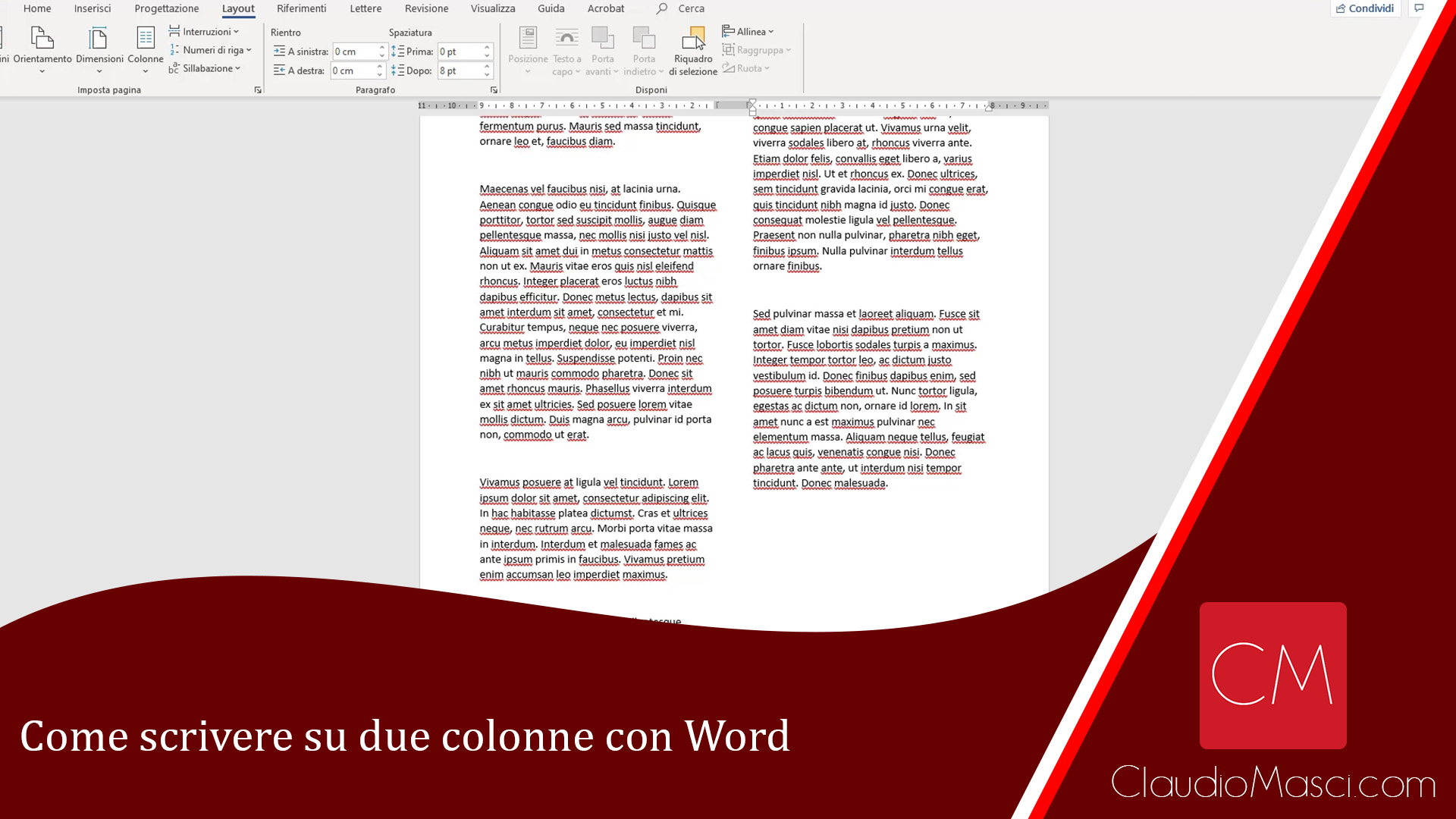
Come scrivere su due colonne con Word: Impostare il layout corretto della pagina quando si lavora con Word, inizialmente potrebbe essere complicato, in questa guida andiamo a vedere due metodi per scrivere su due colonne con Word.
I due metodi che vedremo porteranno a due risultati differenti, perchè con uno avremo due colonne consecutive, cioè quando scriviamo nella colonna di sinistra e arriviamo a fine pagina, il testo passa automaticamente in quella di destra, andando quindi a proseguire il contenuto della prima.
Nel secondo metodo invece avremo due colonne indipendenti tra loro.
In questo caso la colonna di sinistra resterà a sinistra e a fine pagina passerà alla pagina successiva, sempre sulla colonna di sinistra.
Metodo 1 – Layout a Due Colonne
Per poter dividere la pagina di un documento di Word in 2 (o più) colonne, clicchiamo sulla scheda Layout e da Imposta Pagina, clicchiamo su Colonne e selezioniamo Due.
In questo modo Word ci divide automaticamente la pagina in 2 colonne.
Quando scriviamo nella colonna di sinistra e raggiungiamo la fine della pagina il testo successivo passerà nella colonna di destra.
Metodo 2 – Tabella con due colonne
Per il secondo metodo invece, clicchiamo su Inserisci, poi su Tabella, ed inseriamo una tabella 2×1 (2 colonne ed 1 riga).
Dopo aver inserito la tabella clicchiamo sull’icona che compare nell’angolo in alto a sinistra della tabella (quella con il quadrato con 4 frecce).
Ora guardiamo le schede presenti in alto in Word, alla fine avremo 2 nuove schede (sotto la voce Strumenti Tabella), una chiamata Progettazione e l’altra Layout.
Clicchiamo su Progettazione, poi clicchiamo su Bordi e selezioniamo Nessun Bordo.
Adesso avremo una tabella invisibile all’interno della nostra pagina che avrà al suo interno due colonne.
Queste due colonne funzionano in modo indipendente l’una dall’altra.
Posso quindi scrivere nella tabella di destra senza necessariamente aver scritto niente in quella di sinistra.
Come scrivere su due colonne con Word
Questi sono 2 metodi per poter dividere il contenuto di una pagina o di un documento Word in 2 colonne.
Il primo metodo è utile per dividere semplicemente la pagina in 2 o più colonne.
Il secondo metodo vi darà maggiore libertà, permettendovi anche di scegliere cosa scrivere in ogni colonna.
In questo modo non è necessario arrivare alla fine della colonna precedente per poter scrivere all’interno della seconda, anzi posso anche decidere di lasciare vuota o scrivere solo una riga nella prima colonna e poi scrivere direttamente nella seconda.
Rispondi